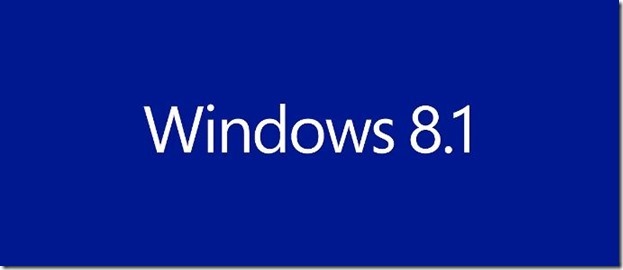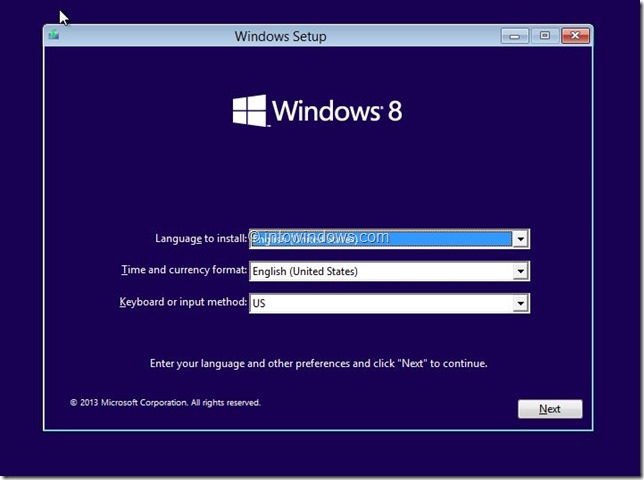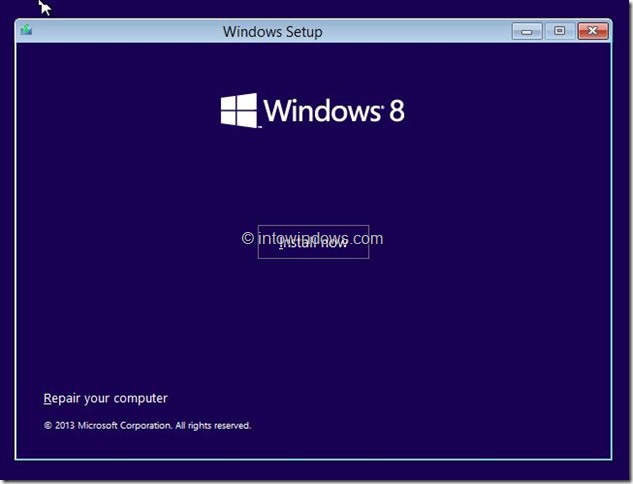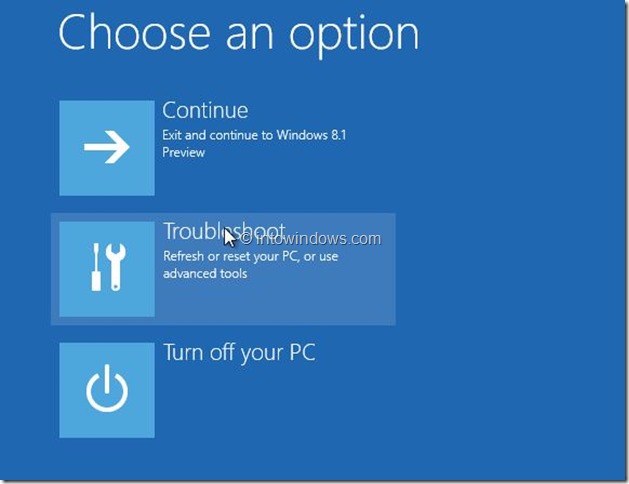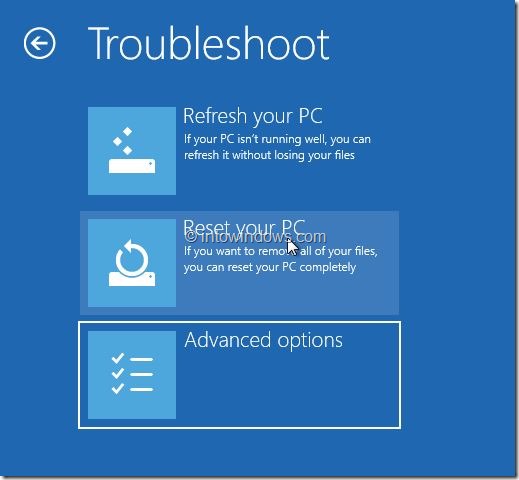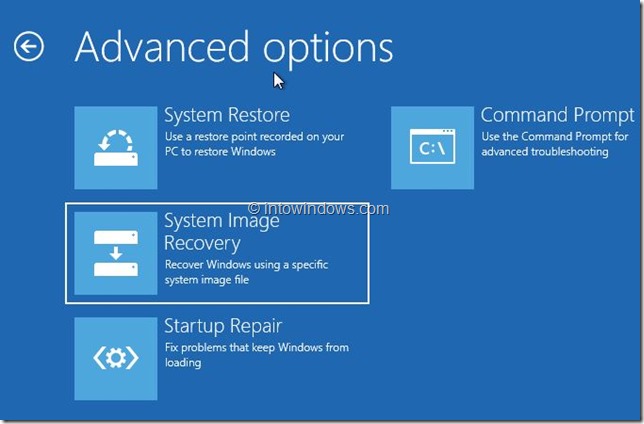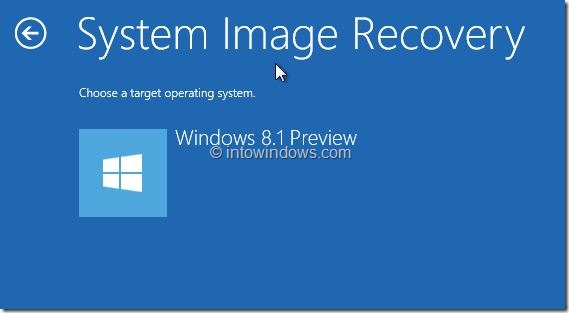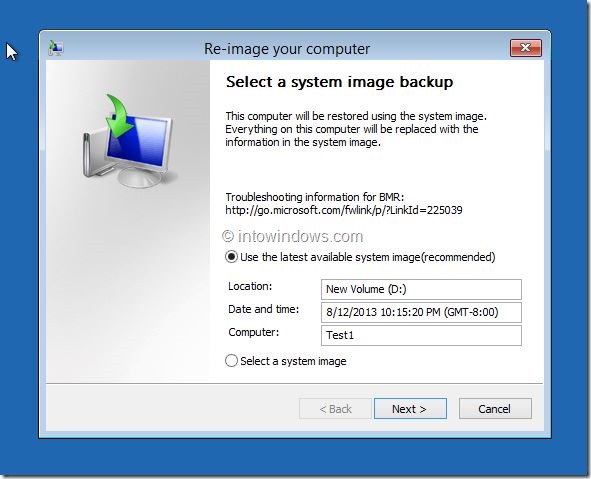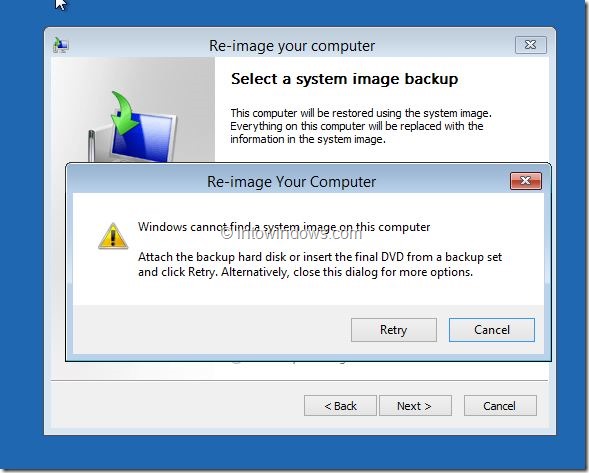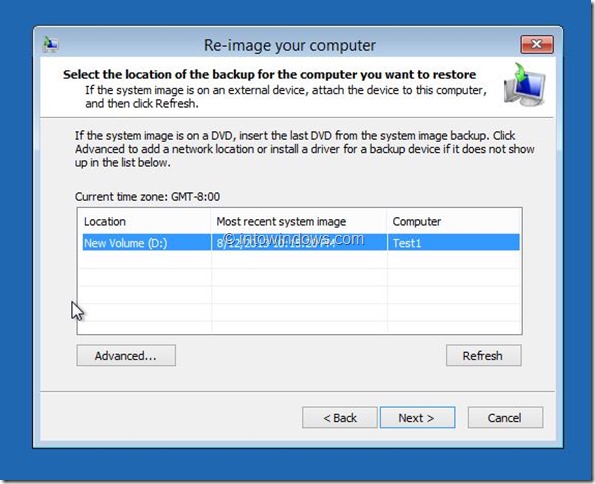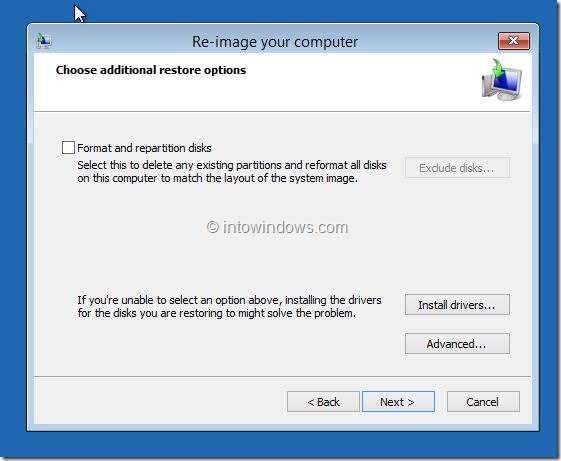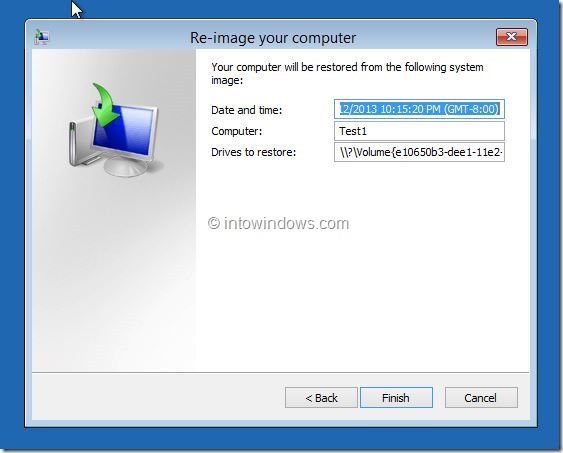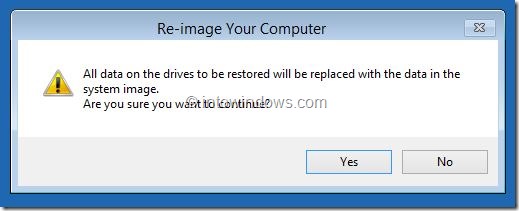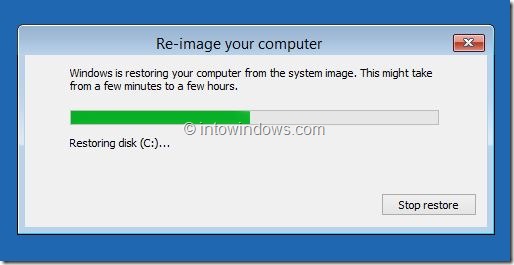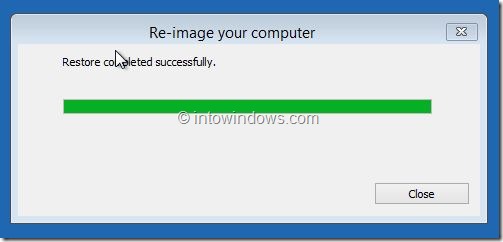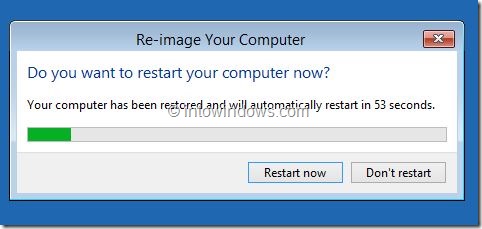hvordan til at genoprette vinduer 8.1 backup image,,, i en af vores tidligere stillinger, vi talte om, at systemet backup image i vinduerne 8.1 ved hjælp af kommandoen omgående.hvis du tidligere har skabt et backup - billede af dine vinduer 8.1 køre og ønsker at genskabe billedet nu, kan du følge nedenstående instrukser for at genoprette backup - image.,,,,,, ting du skal bruge:,,,, #, vinduer, 8.1 bootable dvd eller usb,,,,, #, deres eksterne usb - kør med backup image, advarsel: alle eksisterende data om driver genoprettes, vil blive erstattet med data i din backup image.vi foreslår, at de skaber en backup af alle data, før vi begynder at genoprette en tidligere skabt backup - image.bemærker også, at hvis disse backup image er ødelagt, eller hvis genskabe processen slår fejl, din pc kan blive unbootable.vi anbefaler, at du har en backup af alle data, før vi går videre.,,, trin 1:, forbinde dine vinduer 8.1 bootable usb - eller indsætte vinduer 8.1 bootable dvd, genstarte din pc, og fremsætte passende ændringer til den bios eller uefi at støvle fra usb - eller dvd.,,, trin 2: - ved hjælp af vinduer 8.1 bootable usb - eller dvd.endnu en fælde, fuldfører lastning vigtige sager, vil du se efter skærm, hvor de skal udvælge deres sprog og tastatur -.,,, trin 3:, vælge det sprog, til at installere, tid og valuta format, tastatur eller input - metoden, og så klik på den næste, knap til at gå videre til de næste skridt.,,,,,, trin 4: om at installere skærme, klik på at reparere min computer, mulighed ligger i nederste venstre på skærmen for at åbne følgende skærm:,,,,, klik, løse, at opfriske din pc, nulstille din pc, og avancerede løsninger.,,,,,, trin 5:, klik, avancerede løsninger til at se system image tilbagebetaling mulighed.klik på, systemets image genopretning, mulighed.,,,,,,,,, trin 6:, tilslut deres eksterne usb - stik med vinduer 8.1 backup image fil.,,, trin 7:, i det følgende - skærmen, vil du se en liste over vinduerne versioner installeret på pc 'en. hvis vinduer 8.1 er den eneste vinduer version på din pc, vil du se vinduer 8.1 indrejse.klik på vinduer 8.1 indrejse, til at begynde med scanning din pc til image backup.,,,,, når hjælpen image er fundet, kan du klikke på, button.,,,,,,, hvis du får "vinduerne kan ikke finde et system, et billede på denne computer fejl, bare klik på aflyse knap for at se en mulighed for at kigge til backup - image fil.,,,,,,, trin 8: hvis vinduer har fundet dit system backup billede kan du droppe det næste skridt.hvis de af en eller anden grund vinduer har ikke fundet backup image, der ligger på din pc eller eksterne kører, eller hvis du har mere end én backup billeder, tjek den mulighed, titel, vælge et system, image, klik, knap, og derefter vælge et backup - billede, og endelig på, button.,,,,,, trin 9: her vil du se muligheder til format og udgiftsfordeling disketter.siden du har allerede et system deling på din pc, bare klik på den næste, uden kontrol, format og udgiftsfordeling disketter mulighed.,,,,,, trin 10: endelig klik, færdig, knap for at genopbygge det image, backup.klik ja - knappen, når du ser den bekræftelse, tilskynde til at fortsætte processen.som vi har nævnt tidligere, er alle data om de driver genoprettes, erstattes af oplysningerne i systemet image.,,,,,,,,,,,,,,,,, afhængigt af størrelsen af afbildningen og dit system hardware, denne proces kan tage op til flere timer.så vær tålmodig.når hjælpen image er genoprettet, vil du blive bedt om at genstarte din pc. tag dine vinduer 8.1 bootable medier og sparke til vinduer 8.1.held og lykke!,